win10电脑怎么退出双屏模式 win10如何取消分屏模式
更新时间:2024-06-05 10:14:03作者:xinxin
每当用户在win10电脑上启动多个软件时,难免会因为显示软件窗口重叠缘故而导致操作困难,因此微软也在win10系统中添加有分屏功能,能够将屏幕进行分屏设置,同时显示多个窗口,可是win10电脑怎么退出双屏模式呢?这里小编就给大家讲解的win10如何取消分屏模式相关内容。
推荐下载:win10专业版原版
具体方法:
1、首先按下快捷键“win+r”打开运行,输入:regedit。
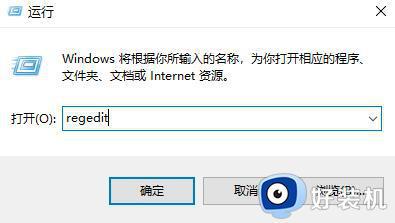
2、然后依次展开:
HKEY_CURRENT_USERControl PanelDesktop。
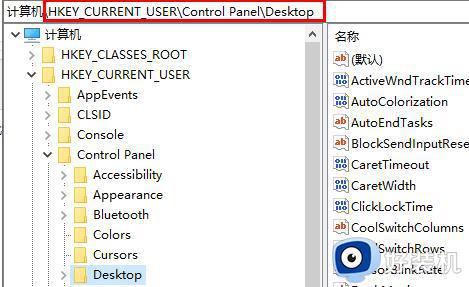
3、随后双击打开“DockMoving”。
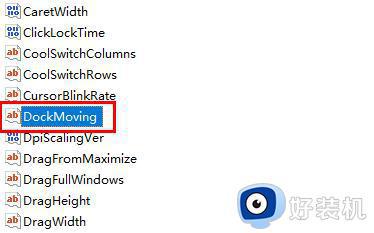
4、最后将数值数据,改成0即可。
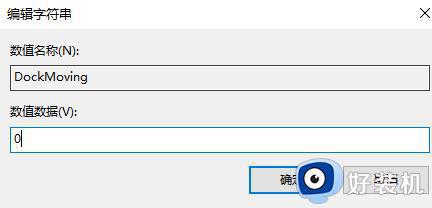
以上就是小编给大家带来的win10如何取消分屏模式相关内容了,还有不懂得用户就可以根据小编的方法来操作吧,希望本文能够对大家有所帮助。
win10电脑怎么退出双屏模式 win10如何取消分屏模式相关教程
- win10开机强制进入安全模式怎么退出 win10开机强制进入安全模式退出方法
- win10取消休眠模式设置方法 win10如何取消休眠模式设置
- 电脑win10黑色模式怎么取消 win10系统怎么关闭黑色模式
- win10 分屏怎么关闭 win10取消分屏模式的方法
- 笔记本如何关闭win10的安全模式 笔记本win10电脑怎么取消安全模式
- win10进入安全模式蓝屏如何解决 win10安全模式启动蓝屏怎么办
- windows10安全模式怎么退出 win10如何退出安全模式
- windows取消护眼模式设置方法 如何取消windows护眼模式
- win10平板模式如何实现分屏 win10平板模式如何调整分屏比例
- 怎样退出win10安全模式 win10如何退出安全模式启动
- win10拼音打字没有预选框怎么办 win10微软拼音打字没有选字框修复方法
- win10你的电脑不能投影到其他屏幕怎么回事 win10电脑提示你的电脑不能投影到其他屏幕如何处理
- win10任务栏没反应怎么办 win10任务栏无响应如何修复
- win10频繁断网重启才能连上怎么回事?win10老是断网需重启如何解决
- win10批量卸载字体的步骤 win10如何批量卸载字体
- win10配置在哪里看 win10配置怎么看
win10教程推荐
- 1 win10亮度调节失效怎么办 win10亮度调节没有反应处理方法
- 2 win10屏幕分辨率被锁定了怎么解除 win10电脑屏幕分辨率被锁定解决方法
- 3 win10怎么看电脑配置和型号 电脑windows10在哪里看配置
- 4 win10内存16g可用8g怎么办 win10内存16g显示只有8g可用完美解决方法
- 5 win10的ipv4怎么设置地址 win10如何设置ipv4地址
- 6 苹果电脑双系统win10启动不了怎么办 苹果双系统进不去win10系统处理方法
- 7 win10更换系统盘如何设置 win10电脑怎么更换系统盘
- 8 win10输入法没了语言栏也消失了怎么回事 win10输入法语言栏不见了如何解决
- 9 win10资源管理器卡死无响应怎么办 win10资源管理器未响应死机处理方法
- 10 win10没有自带游戏怎么办 win10系统自带游戏隐藏了的解决办法
